Propojení WebSphere portálu s Lotus Sametime
Integrace serveru Lotus Sametime a jeho portletů s IBM WebSphere Portal Express
Lotus Sametime ve WebSphere portálu
Dnes si ukážeme, jak propojit Lotus Sametime server s WebSphere Portal Express. V mém případě se jednalo o Lotus Sametime server verze 7.5.1 a WebSphere portál verze 6. Postup je popisován v prostředí Microsoft Windows.
Integrace serveru Lotus Sametime a jeho portletů
V případě, že chcete integrovat Lotus Sametime a jeho portlety do portálových stránek, musíte provést řadu nastavení jak na straně Lotus Sametime serveru, tak na straně WebSphere portálu. V první řadě je nutné nastavit SSO (single sing-on) neboli jednotné přihlášení mezi Lotus Sametime serverem a WebSphere portálem. Nastavení je stejné jako v již zde uveřejněném článku na téma WebSphere Portal v6 s Lotus Notes Domino 7.0.x.
Ve zkratce se jedná o to naimportovat klíč vygenerovaný WebSphere portálem do Lotus Sametime serveru (tentýž jako u Lotus Domino serveru), nastavit token a zahrnout server Domino a Sametime navzájem do tokenu. V server dokumentu pouze nastavit Session authentication na Multiple Servers (SSO) a nastavit správný token u položky Web SSO Configuration. Vše v záložce Internet Protocols/Domino Web Engine. Poté restartujte pro jistotu server.
Testování jednotného přihlášení
Lze SSO otestovat. Stačí si vytvořit nějakou databázi na serveru Lotus Domino a přihlásit se k ni pod uživatelským jménem. Stejné jméno použijte pro přihlášení k Lotus Sametime (stcenter.nsf) a k WebSphere portálu. Pokud po vás nebude vyžadováno ověření, SSO funguje správně.
Seznam úprav integrace Lotus Sametime do WebSphere
- Konfigurace serveru WebSphere Portal Express pro rozpoznání Lotus Sametime
- Konfigurace důvěry pro portlet Sametime Contact List
- Konfigurace portletu webových konferencí Lotus Web Conferencing pro vytváření a hledání schůzek na serveru Lotus Sametime
- Konfigurace služby Informovanosti uživatelů Lotus Sametime pro uživatele prohlížeče Mozilla
- Manuální nastavení souboru CSEnvironment.properties kvůli rozpoznávání uživatelů
1. Konfigurace serveru WebSphere pro rozpoznání Lotus Sametime
Jedná se o nastavení portálu WebSphere pro rozpoznání Lotus Sametime serveru. Tato akce se provádí skrze soubor wpconfig.properties, který najdete v kořenovém_adresáři_portálového_serveru/config. Nejdříve však ukončete běžící portál, v kořenovém_adresáři_profilu_was/bin příkazem:
stopServer.bat WebSphere_Portal -user uživ_jméno
-password heslo
Úprava wpconfig.properties
-
LCC.Sametime.Enabled
Nastavte: true -
LCC.Sametime.Server
Nastavte: adresa serveru (muj.server.cz) -
LCC.Sametime.Protocol
Nastavte: http -
LCC.Sametime.Port
Nastavte: 80
Třetí a čtvrtý bod se týká nastavení Web konferencí. Tento soubor uložte a v témže adresáři spusťte příkaz:
WPSconfig.bat lcc-configure-sametime
-DDBPassword=password
-DWmmDbPassword=password
Pozn.: Tento příkaz aktualizuje soubor CSEnvironment.properties v kořenovém_adresáři_portálového_serveru/shared/app/config. Při defaultním nastavením stačí akorát první řádek, tedy WPSconfig.bat lcc-configure-sametime.
Po úspěšném provedení můžete spustit WebSphere portál příkazem startServer WebSphere_portal v kořenovém_adresáři_profilu_was.
2. Konfigurace důvěry pro portlet Sametime Contact List
Tímto nastavením "přesvědčíte" Lotus Sametime server o důvěryhodnosti WebSphere portálu. Nastavení se provádí v souboru sametime.ini na Lotus Sametime serveru v kořenovém_adresáři_Domino.
-
Otevřete soubor Sametime.ini
-
Přidejte následující řádek do sekce Debug:
[Debug]
VPS_BYPASS_TRUSTED_IPS=1 -
Uložte a zavřete soubor Sametime.ini
-
Restartujte server Sametime.
V případě, že nechcete důvěřovat všem serverům, přidejte do sekce [Config] VPS_TRUSTED_IPS=xx.xx.xx.xx, kde xx.xx.xx.xx je IP adresa serveru, kterému chcete důvěřovat.
3. Konfigurace portletu webových konferencí Lotus Web Conferencing
Jedná se o nastavení portletu pro Webové konference. Nastavíme název hostitele serveru Lotes Sametime, jméno a heslo administrátora.
- Vyhledejte a vyberte portlet Lotus Web Conferencing a klepnutím na ikonu klíče upravte jeho parametry. Zadejte následující hodnoty:
SametimeServerName1: adresa serveru (muj.server.cz)
SametimeUserName1: administátorské jméno
SametimePassword1: heslo administrátora
Změny uložte tlačítkem uložit.
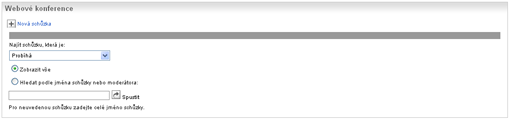
4. Konfigurace pro majitelé prohlížečů Mozilla
Applet STLinks poskytuje uživatelům službu informovanosti. Pro uživatele prohlížeče Mozilla musí být nainstalovaná stejná verze apletu jako je výchozí na Lotus Sametime serveru.
-
V následujícím adresáři /wps.war (pokud dosud neexistuje) vytvořte na portálovém serveru složku nazvanou Sametime
kořenový_adresář_profilu_was/installedApps/název_buňky/wps.ear/wps.war -
Do složky Sametime na portálu zkopírujte složku STLinks ze serveru Lotus Sametime
-
Restartujte portál
- Testováno: Mozilla/5.0 (Windows; U; Windows NT 5.1; cs; rv:1.8.1.6) Gecko/20070725 Firefox/2.0.0.6
5. Manuální nastavení souboru CSEnvironment.properties
Na stránkách Petra Kunce zjistíte, že je ještě třeba změnit soubor CSEnvironment.properties, konkrétně jde o položku CS_SERVER_SAMETIME_1.nameFormatForResolve. Defaultně bývá nastavena na dn. Zaměňte hodnotu za cn, případně LoginName. V případě, že je tato hodnota vypnuta (předchází jí znak #), smažte jej. Jedná se o atribut, podle kterého vás portál přihlási. Pokud toto nezměníte, Lotus Sametime portlet vám nebude fungovat. Poté portál restartujte.
Portlety Lotus Sametime serveru
V portálu WebSphere najdeme celkem tři portlety:
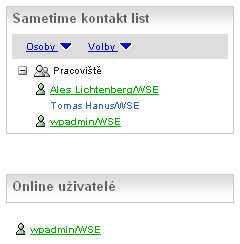
- Sametime Contact List
Kontakt listu Lotus Sametime - Lotus Web Conferencing
Portlet pro webové konference - Who Is Here
Portlet, který vám zobrazí dané uživatele, kteří jsou přítomní na stránce portletu
Tento postup ve zprovoznění Lotus Sametime portletů ve WebSphere portálu mám vyzkoušený a funguje. Doufám, že vám tento návod poslouží.